Недавно я купил устройство NAS (сетевое хранилище) у Synology, подключил его к сети и начал передавать файлы. Первое, что я заметил, это то, насколько медленной была скорость передачи данных по сети. Я копировал несколько больших видеофайлов, и это занимало целую вечность! Я решил проверить скорость передачи данных между моим NAS и ПК, чтобы узнать скорость передачи данных.
Я скачал программу под названием Тест скорости локальной сети, получившую отличные отзывы, и опробовал ее. И действительно, моя скорость передачи данных была менее 1 МБ/с! Обратите внимание, что это мегабайты в секунду, а не мегабиты в секунду. Я более подробно расскажу о Мбит/с и Мбит/с и обо всех этих забавных вещах. Проведя небольшое исследование, я понял, что делаю неправильно, и в конечном итоге увеличил скорость передачи данных до сверхбыстрых 40 МБ/с! Технически вы можете получить такую скорость только в том случае, если используете гигабитный Ethernet. Подробнее об этом я расскажу ниже.
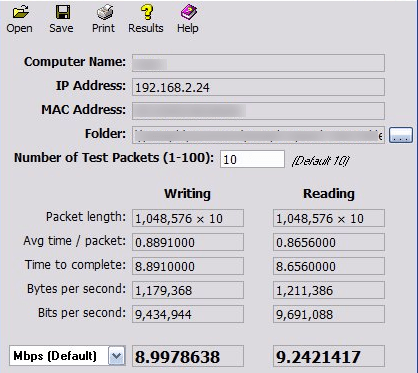
Единицы скорости передачи данных по локальной сети
Во-первых, давайте проясним цифры. Существует стандартный Ethernet со скоростью 100 Мбит/с, который есть у большинства людей дома. 100 Мбит/с — это 100 мегабит в секунду. Это переводится в 12,5 мегабайт в секунду (МБ/с или МБ/с ). Гораздо проще конвертировать в МБ, поскольку это то, с чем мы все знакомы, а не в биты. Это означает, что если на ваших компьютерах или NAS нет гигабитного маршрутизатора и гигабитной сетевой карты, максимальная скорость передачи файла по домашней сети составит 12,5 МБ/с.
Кроме того, в реальном мире невозможно получить теоретический максимум. Вероятно, вы получите где-то от 4 до 8 МБ/с. Если вы получаете что-то очень низкое, например 1 МБ/с или меньше, для этого есть причины, о которых я упомяну ниже. Обратите внимание: даже если ваш компьютер оснащен гигабитной сетевой картой, вы не получите такой более высокой скорости передачи, если все устройства, через которые передаются данные, не поддерживают гигабитный режим.
Если на вашем компьютере установлена гигабитная сетевая карта, ваш маршрутизатор или коммутатор гигабитный, а принимающее устройство также имеет гигабитную сетевую карту, максимальная скорость передачи данных возрастает до колоссальных 1000 Мбит/с или 125 Мбит/с. Опять же, вы не получите такой теоретической скорости, но вы должны получить от 30 до 60 МБ/с в зависимости от типа файлов, которые вы передаете, и настроек вашей сети. Давайте подробнее об этом.
От чего зависит скорость передачи данных?
.Итак, как мы упоминали выше, скорость сетевой передачи зависит от типа Ethernet в вашей сети, но это не единственный фактор. Есть несколько других факторов, определяющих конечную скорость передачи данных между двумя устройствами.
Скорость жесткого диска
Одним из основных ограничивающих факторов является скорость жесткого диска. Если у вас компьютер со скоростью 5400 об/мин, ваша скорость передачи данных будет намного медленнее, чем если бы у вас было два SSD-накопителя в конфигурации RAID 0! Как же так? Смотря как. Я слышал, что некоторые друзья достигли скорости около 100 МБ/с, используя довольно безумные настройки. В моей сети, даже с гигабитным Ethernet, скорость составляет всего около 40 МБ/с. Одна из этих причин заключается в том, что у меня более медленные жесткие диски.

Если вы почитаете в Интернете, то обнаружите, что даже большинство современных жестких дисков (SATA 3,0 ГБ/с) обеспечивают максимальную скорость чтения 75 МБ/с. Это означает, что вы даже не сможете преодолеть это, не перейдя на более дорогие конфигурации, такие как RAID 0, 1 или 5, с реальными аппаратными RAID-контроллерами.
Скорость автобуса
Даже если у вас быстрый жесткий диск, данные все равно придется перенести с жесткого диска на материнскую плату, а затем на сетевую карту. Скорость автобуса имеет большое значение. Например, если вы используете более старую шину PCI, скорость передачи данных составит всего 133 МБ/с. Это может показаться выше максимальной скорости для гигабитного Ethernet, но шина используется всей системой, поэтому такую скорость вы никогда не получите.

Более новая система PCI Express обеспечит максимальную скорость 250 МБ/с, так что это имеет огромное значение. По сути, это означает, что если вы пытаетесь передать файлы с действительно старого компьютера и даже если вы покупаете гигабитную сетевую карту, не ждите, что вы получите максимальную скорость передачи данных 125 МБ/с.
Сетевые кабели
Еще одним аспектом всего этого является прокладка кабелей. Если ваши кабели старые или расположены близко к источникам питания, это может повлиять на производительность. Кроме того, длина будет иметь значение, если кабели очень длинные. Однако в целом это не будет иметь большого значения, поэтому не выходите и не начинайте заменять все кабели. По сути, вам нужно убедиться, что у вас есть кабели CAT 5e или CAT 6.

Основной вывод, который следует отсюда сделать, заключается в том, что жесткий диск является основным ограничивающим фактором и является наиболее вероятной причиной того, что вы увидите диапазон результатов только от 30 до 80 МБ/с. Чтобы получить действительно большие цифры, вам понадобится RAID 0 с аппаратными контроллерами..
Сетевые устройства
Наконец, постарайтесь подключить две машины (NAS и ПК) к одному коммутатору или маршрутизатору. Я подключаю свой компьютер и NAS к одному и тому же коммутатору, а затем подключаю коммутатор к беспроводному маршрутизатору. Коммутатор лучше маршрутизатора, поскольку каждый порт имеет выделенную полосу пропускания, тогда как на маршрутизаторе полоса пропускания разделена между портами. Кроме того, на коммутаторе гораздо меньше коллизий, чем на маршрутизаторе или концентраторе.
Поэтому, если вы хотите повысить скорость передачи данных, не подключайте все к беспроводному маршрутизатору. Вместо этого купите специальный коммутатор, а затем подключите к нему маршрутизатор и подключите к коммутатору два устройства, между которыми вы хотите передавать данные. Я сделал это, и это имело огромное значение.

Во-вторых, вы не получите высокой скорости, если подключаетесь через Wi-Fi с ПК или ноутбука. Вы должны убедиться, что используете порт Ethernet, чтобы получить максимально возможную скорость.
Размер файла
Я также заметил, что передача большого количества небольших файлов происходит медленнее, чем передача меньшего количества файлов большего размера. Например, при передаче тысяч фотографий в группу каталогов я бы получил скорость передачи от 15 до 20 МБ/с, тогда как при передаче больших видеофайлов размером от 1 до 8 ГБ скорость составила бы более высокие 40 МБ/с.
Заключение
Надеюсь, этот пост поможет вам лучше понять, что влияет на скорость передачи данных в вашей локальной сети. Раньше эта проблема меня особо не волновала, но после того, как у меня появилась HD-видеокамера, я был вынужден купить NAS, чтобы управлять всеми этими дополнительными данными. Очень медленная передача файлов заставила меня проанализировать ситуацию и многому научиться. Даже если сейчас вас не особо заботит скорость передачи данных, в будущем может наступить момент, когда она внезапно изменит ситуацию. Дайте нам знать ваши мысли в комментариях. Какая скорость у вас в локальной сети? Наслаждайтесь!.